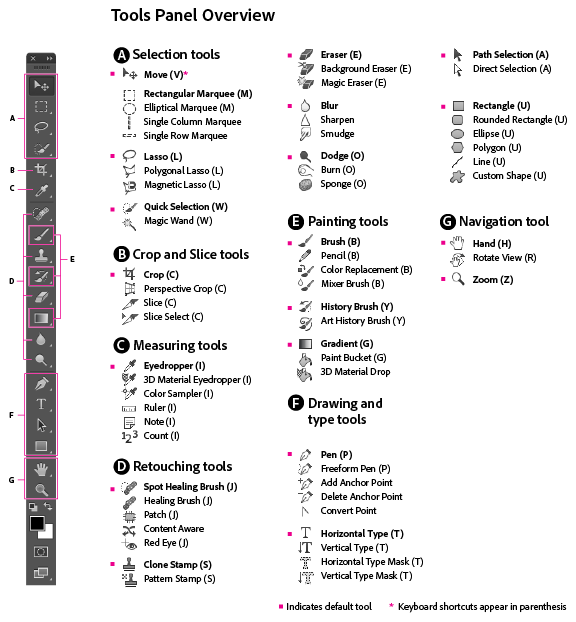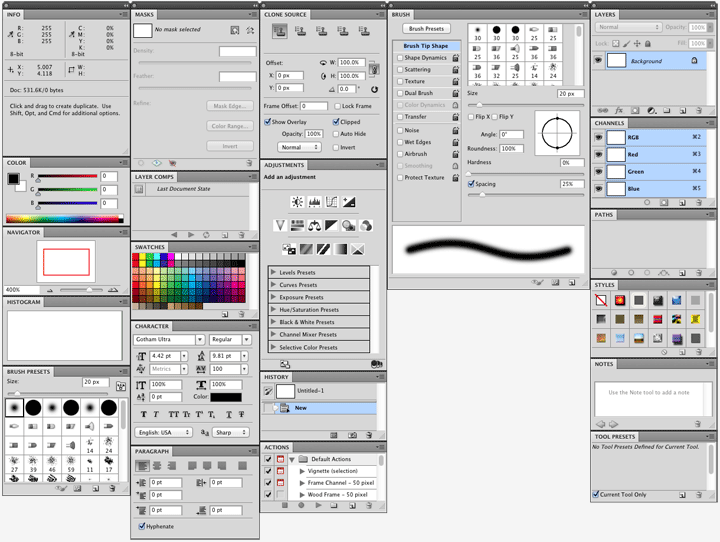កម្មវិធី Photoshop គឺជាកម្មវិធីមួយមានប្រជាប្រិយភាព ដែលផ្តល់នូវមុខងារច្រើននិង ភាពងាយស្រួលក្នុងការប្រើប្រាស់ក្នុងការរចនារូបភាព និងកាត់តរូបភាពជាដើម។ នៅក្នុងកម្មវិធី អ្វីដែលយើងអាចធ្វើបានមានដូចជា៖

Paint Bucket and Gradient Tools (G)
Paint Can Tool គឺអនុញាត្តិឲ្យយើងប្រើសម្រាប់ចាក់ពណ៍ទៅកាន់ផ្ទៃជាក់លាក់ណាមួយជាមួយនឹង foreground color។
Gradient Tool ប្រើសម្រាប់ធ្វើការចាក់ពណ៍ជាប្រភេទ gradient។ ជាទូទៅពណ៍ដំបូងគឺវាលាយពណ៍រវាង foreground និង background។

Blur, Sharpen, and Smudge Tools
Blur, Sharpen និង Smudge Tool ទាំងបីនេះគឺធ្វើការដូចទៅនឹង paintbrushes ដែរ ប៉ុន្តែ tool នីមួយៗមានមុនងារកែប្រើខុសៗគ្នាលើរូបភាព។ Blur tool គឺធ្វើឲ្យចំនុចណាមួយដែលយើងគូរទៅជាព្រាលៗពិសេសគែមរូបភាព។ Sharpen tool ប្រើសម្រាប់កោសឲ្យមានភាពព្រាលៗដែរ តែមានសភាពដូចជាគ្រាប់ស្រួចៗ។ Smudge tool ប្រើសម្រាប់កោសរូបភាពឲ្យមានលក្ខណៈព្រាលៗដោយមានសភាពរលាយចូលគ្នា។

Burn, Dodge, and Sponge Tools (O)
Burn, Dodge, and Sponge Tools គឺដូចទៅនឹង paintbrush tool ដែរ តែវាប្រើក្នុងការកំណត់ពន្លឺនិងកំរិតនៃពណ៍។ Burn tool អាចធ្វើឲ្យចំនុចណាមួយលើរូបភាពរៀងងងឹត។ Dodge tool ធ្វើឲ្យចំនុចណាមួយរៀងភ្លឺ។ Sponge tool ប្រើសម្រាប់ផ្លាស់ប្តូរពណ៍ Saturate ឬ Dasaturateនៅផ្នែកណាមួយដែលយើងគូរវា។

Pen Tool (P)
Pen tool គឺប្រើសម្រាប់គូរជាចំនុចតាមរាងរបស់រូបផ្សេងៗដោយប្រើ Mouse ដៅនៅចំទីតាំងមួយៗ។

Type Tool (Keyboard: T)
Type tool អាចឲ្យយើងសរសេរអក្សរផ្តេកធម្មតាលើរូបភាព។ ហើយក្នុងនោះក៏មាន vertical type tool ដែលឲ្យយើងសរសេរអក្សរជាលក្ខណៈបញ្ឈរ និងមួយទៀតយើងក៏អាចបង្កើត horizontal and vertical text masks បានដែរ។

Path Tool (Keyboard: A)
Path tool ប្រើសម្រាប់select លើ Shape ឬ Segment ដែលយើងចងដៅ។

Shape Tool (Keyboard: U)
Shape tool ប្រើសម្រាប់បង្កើត vector មានរាងជាចតុកោណកែង ចតុកោណកែងដែលមានគែមរៀងកោង រង្វង់ polygons បន្ទាង់ និង ការកំណត់ទម្រង់ខ្លួនឯង។tools ទាំងអស់នេះពិតជាមានសារៈប្រយោជន៍ណាស់ នៅពេលដែលយើង design ឬ បង្កើតពុម្ពរូបលើរូបភាព។

3D Tools
3D tool ជាឧបករណ៍ប្រើសម្រាប់រំកិលរូបភាព 3D។ ចំណាំ៖ បើយើងចង់ប្រើប្រាស់ 3D នៅក្នុង Tool Box ត្រូវតែចូរ 3D នៅលើ Menu Bar ជាមុនសិន។

Hand Tool (Keyboard: H)
Hand tool ប្រើសម្រាប់ឲ្យយើងទាញមើលរូបភាព ឬអក្សរក្នុងករណីដែលវាមិនបានបង្ហាញឲ្យយើងឃើញ។

Zoom Tool (Keyboard: Z)
Zoom tool ជាឧបករណ៍សម្រាប់ពង្រីកពង្រួមទំហំនៃការបង្ហាញរូបភាព ឬអក្សរ។ យើងអាចប្រើ (Ctrl + ) ឬ (Ctrl – ) លើ keyboard ក្នុងការពង្រីកពង្រួមរូបភាពបាន។

Tools សំរាប់ជ្រើសរើសពណ៌ (Keyboard: D សំរាប់ទំរង់ពណ៌ដើម និង X សំរាប់ឆ្លាស់ពណ៌រវាង ផ្ទៃខាងមុខ foreground និងផ្ទៃខាងក្រោយbackground)
Tools ទាំងអស់នេះអនុញ្ញាតអោយអ្នកគ្រប់គ្រងលើពណ៌ដែលអ្នកបានប្រើប្រាស់។ ពណ៌ដែលនៅខាងលើគឺជា ផ្ទៃខាងមុខ (foreground) និងពណ៌ដែលនៅខាងក្រោយគឺជា ផ្ទៃខាងក្រោយ (background)។ Foreground color គឺជាពណ៌ដែល tools brushes (ជក់) ប្រើសំរាប់គូររូបផ្សេងៗ។ Background color គឺត្រូវបានបង្ហាញ ឬ ប្រើប្រាស់នៅពេលដែលអ្នកលុបផ្នែកខ្លះនៃ background។ Icon តូចៗពីរដែលស្ថិតនៅខាងក្រោមខាងឆ្វេង និងនៅខាងលើខាងស្ដាំគឺជា shortcut function។ Icon តូចដែលនៅខាងក្រោមខាងឆ្វេង គឺប្រើសំរាប់កំនត់ពណ៌របស់ foreground និង background ទៅជាទំរង់ដើម(Keyboard: D)។ Icon ដែលស្ថិតនៅខាងលើខាងស្ដាំ ដែលមានរាងជាព្រួញកោង គឺប្រើសំរាប់ឆ្លាស់គ្នារវាង foreground និង background color(Keyboard: X)។ បើអ្នកចុចលើ foreground ឬ background color នោះផ្ទាំងសំរាប់ជ្រើសរើសពណ៌ (color picker) នឹងផុសឡើងមកដែលអនុញ្ញាតអោយអ្នកជ្រើសរើសពណ៌ ទៅតាមចំណង់ចំនូលចិត្តរបស់អ្នក។